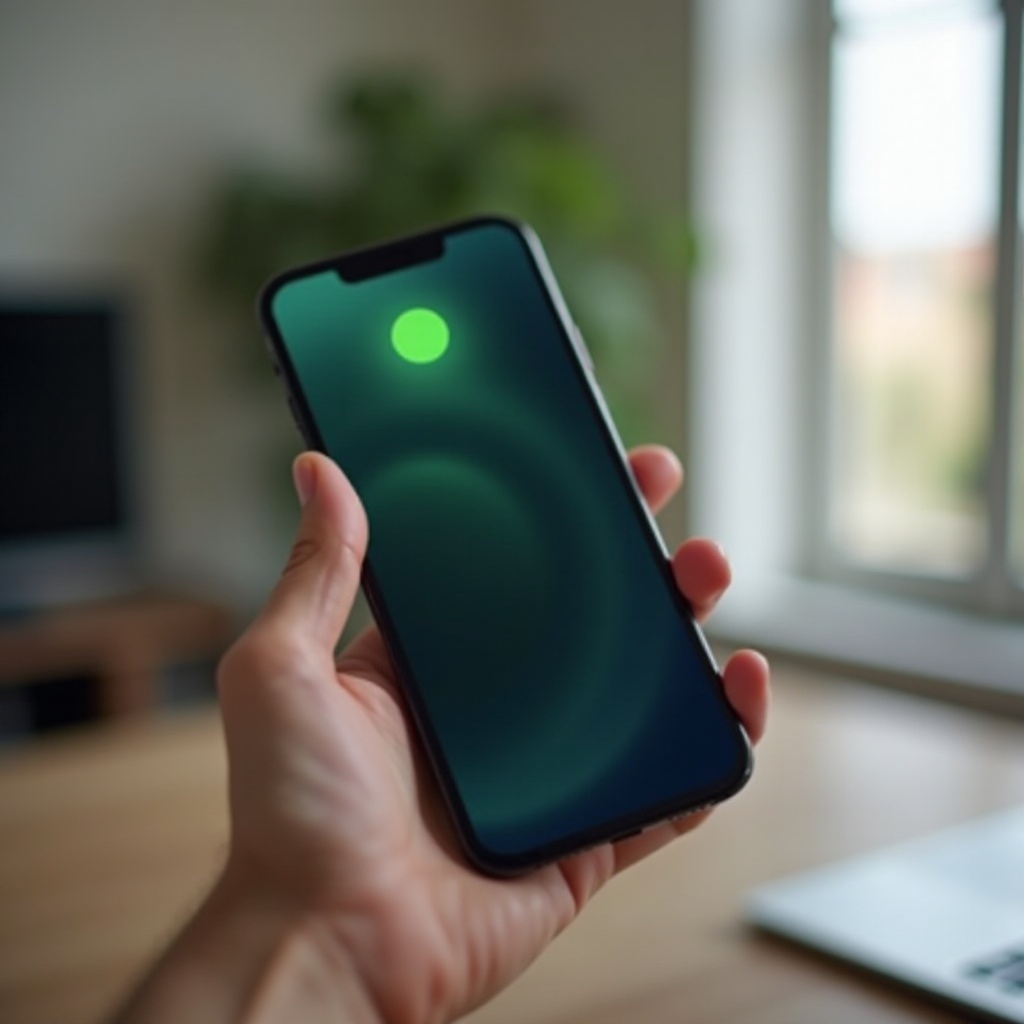Introducere
Actualizarea PS4-ului tău sau abordarea unei probleme legate de hard disk poate revitaliza experiența ta de joc. Procesul de eliminare a hard disk-ului unui PS4 este simplu, fie că adaugi spațiu de stocare sau faci depanare. Înțelegerea fiecărui pas asigură că performanța consolei nu va suferi, iar dotarea ei cu un nou hard disk sau SSD poate îmbunătăți vitezele și capacitatea de joc. Acest ghid te conduce prin întregul proces de eliminare și înlocuire a unui hard disk PS4, asigurând o experiență fluidă.
Înainte de a trece la eliminarea propriu-zisă, este important să te familiarizezi cu diferitele opțiuni de hard disk disponibile. Prin înțelegerea tipurilor de unități compatibile cu PS4, poți lua decizii informate despre ce să achiziționezi, devenind totodată mai familiarizat cu configurarea ta actuală.

Înțelegerea tipurilor de hard disk-uri PS4
PS4 suportă hard disk-uri SATA de 2,5 inci și unități solid-state (SSD), adesea întâlnite în laptopuri datorită dimensiunii lor compacte. SSD-urile oferă acces rapid la date și timpi de încărcare mai scurți comparativ cu hard disk-urile tradiționale, care de obicei oferă capacitate mare la un cost mai mic.
Majoritatea sistemelor PS4 sunt livrate cu un hard disk ce variază între 500GB și 1TB. Recunoașterea tipului de unitate pe care o ai în prezent este esențială dacă plănuiești să faci un upgrade la un SSD mai eficient. Această cunoaștere îți va ghida deciziile în alegerea unui hard disk de înlocuire și te va pregăti pentru procesul de eliminare și instalare pe care îl vom explora în secțiunile următoare.

Pregătirea pentru eliminarea hard disk-ului
Pregătirea este esențială înainte să începi procesul de eliminare a hard disk-ului. Asigurarea unui backup de date și deținerea uneltelor necesare vor eficientiza operația și vor preveni pierderea de date.
Backup-ul datelor tale
Este esențial să faci backup la toate datele și salvările de joc înainte de a elimina hard disk-ul. Folosește un hard disk extern sau stocarea online PS Plus pentru a-ți proteja datele. Acest pas este crucial, deoarece orice pierdere de date în timpul procesului de schimbare a unității poate fi evitată prin backup-uri corespunzătoare.
Colectarea uneltelor necesare
Pentru a elimina în siguranță hard disk-ul PS4, vei avea nevoie de o șurubelniță Phillips pentru a desface șuruburile suportului unității. De asemenea, este recomandată o cârpă moale sau un covoraș pentru a proteja atât consola, cât și spațiul de lucru de zgârieturi sau daune.
Ghid pas cu pas pentru eliminarea hard disk-ului PS4
Odată ce ești complet pregătit, ești gata pentru eliminarea efectivă a hard disk-ului PS4. Urmează aceste instrucțiuni pentru un proces sigur și eficient.
Pregătirea unui spațiu de lucru sigur
- Oprește-ți consola și deconectează toate cablurile.
- Așază-ți PS4 pe o suprafață stabilă și bine iluminată pentru a facilita accesul ușor și condiții de lucru confortabile.
Accesarea compartimentului hard disk-ului
- Pentru ambele modele PS4 Pro și originale, glisează clema de acoperire a hard disk-ului către tine pentru a o elimina.
- La modelul PS4 Slim, ridică cu grijă jumătatea inferioară a panoului din spate pentru a o scoate.
Eliminarea sigură a hard disk-ului
- Folosește șurubelnița Phillips pentru a detașa suportul care ancorează hard disk-ul în interiorul PS4.
- Odată desfăcut, glisează ușor suportul hard disk-ului din compartiment.
- Dezengajează hard disk-ul de șuruburile suportului, păstrând toate componentele organizate pentru o reinstalare viitoare, dacă este necesar.
Opțiuni post-eliminare și pașii următori
Cu vechea unitate eliminată, ești pregătit să decizi următorul tău curs de acțiune, fie că este reinstalarea unei unități mai avansate sau explorarea altor opțiuni de stocare.
Alegerea unui nou hard disk sau SSD
Alege o nouă unitate care să se alinieze cerințelor tale de stocare. Consideră un SSD pentru operații mai rapide; branduri de renume precum Samsung și Crucial oferă SSD-uri robuste compatibile cu PS4. Dacă bugetul este principala ta preocupare, Western Digital oferă opțiuni HDD mai accesibile.
Instalarea unei noi unități
- Atașează noua unitate în siguranță pe suport cu șuruburile anterior scoase.
- Pune unitatea în interiorul consolei și reasează panoul sau capacul.
Restaurarea software-ului de sistem și a datelor
- Descarcă cel mai recent software de sistem PS4 pe un dispozitiv USB și introdu-l în consola ta.
- Urmează instrucțiunile de pe ecran pentru a instala software-ul.
- Restaurează datele tale salvate din sursa aleasă.
Depanarea problemelor comune
În cazul în care noua unitate de hard disk nu este recunoscută, asigură-te că toate conexiunile sunt strâns securizate și unitatea este instalată corect. Reafirmă că cel mai recent software de sistem este instalat, urmând meticulos liniile directoare oficiale.

Concluzie
Eliminarea și înlocuirea hard disk-ului PS4 este o sarcină accesibilă atunci când este abordată cu pregătirea și cunoștințele potrivite. Fie că scopul tău este îmbunătățirea performanței printr-un nou SSD sau extinderea capacității de stocare, acest proces îți protejează consola oferind în același timp experiențe de joc mai ample. Aminteste-ți întotdeauna, backupul datelor tale este crucial pentru a evita orice frustrare inutilă. Cu acest ghid cuprinzător la dispoziția ta, ești gata să-ți actualizezi configurarea PS4 fără probleme.
Întrebări frecvente
Îmi pierd garanția dacă scot hard disk-ul PS4?
Nu, scoaterea sau înlocuirea hard disk-ului nu anulează garanția PS4.
Pot folosi un hard disk extern cu PS4-ul meu?
Da, PS4 suportă hard disk-uri externe pentru stocare suplimentară, conectându-se direct la portul USB.
Ce ar trebui să fac dacă noul meu hard disk nu este recunoscut?
Verificați dublu conexiunile și asigurați-vă că cel mai recent software de sistem este instalat corect.